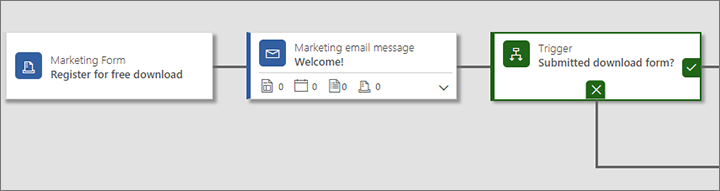在外部網站上內嵌表單
提示
如果要免費試用 Dynamics 365 Customer Insights,您可以註冊 30 天試用。
Dynamics 365 Customer Insights - Journeys 提供完整解決方案,用於在 Dynamics 365 Customer Insights - Journeys 執行個體上執行的,以 Power Apps 入口網站功能建立的入口網站上設計、發佈和代管登陸頁面。 不過,您也可以在自己的外部網站上建立或嵌入表單,這些表單會將值送出回到 Dynamics 365 Customer Insights - Journeys。 這些外部頁面的功能類似原生 Dynamics 365 Customer Insights - Journeys 登陸頁面,因此送出時會在資料庫中產生連絡人或潛在客戶。 但是,根據您實作外部表單的方式,存在一些限制。
有兩種將外部表單頁面與 Dynamics 365 Customer Insights - Journeys 整合的基本方法:
- 在外部頁面上內嵌 Dynamics 365 Customer Insights - Journeys 表單
- 使用表單擷取將 Dynamics 365 Customer Insights - Journeys 與內容管理系統 (CMS) 中外部建立的表單整合在一起
發佈行銷頁面的第三種方法,是將原生行銷表單放置在以 Power Apps 入口網站所建立入口網站上之 Customer Insights - Journeys 建立和發佈的原生行銷頁面。
下表摘要列出每種方法的可用功能。
| 功能 | 內嵌行銷表單 | 擷取外部表單 | 原生行銷頁面 |
|---|---|---|---|
| 表單設計 | Dynamics 365 Customer Insights - Journeys | 外部/CMS | Dynamics 365 Customer Insights - Journeys |
| 頁面設計和發佈 | 外部/CMS | 外部/CMS | Dynamics 365 Customer Insights - Journeys |
| 表單預先填入 | 是 | 否 | 是 |
| 訂閱中心功能 | 是 | 否 | 是 |
| 轉寄給朋友功能 | 否 | 否 | 是 |
| 從電子郵件訊息連結至表單 | 是 | 是 | 是 |
| 開啟內向行銷活動 | 是 | 是 | 是 |
| 使用表單瀏覽次數或送出數做為旅程觸發程序準則 | 是 | 是 | 是 |
| 需要用 Power Apps 入口網站建立的入口網站 | 否 | 否 | 是 |
| 需要外部網站 | 是 | 是 | 否 |
| 產生潛在客戶或連絡人 | 是 | 是 | 是 |
| 比較和更新潛在客戶或連絡人 | 是 | 是 | 是 |
| 需要表單擷取指令碼 | 否 | 是 | 否 |
| 網站追蹤指令碼 | 自動 | 建議 | 自動 |
在外部頁面上內嵌 Dynamics 365 Customer Insights - Journeys 表單
內嵌表單是使用 Dynamics 365 Customer Insights - Journeys 表單設計師所設計的行銷表單,您之後會使用為您產生的 JavaScript 程式碼將其嵌入到外部頁面上。
建立內嵌表單
若要在 Dynamics 365 Customer Insights - Journeys 中設計可嵌入到外部網站上的表單:
在 Dynamics 365 Customer Insights - Journeys 中,移至 推播式行銷>網際網路行銷>行銷表單。
建立表單,並照常在其中新增必要的欄位。
儲存表單並上線。
開啟顯示的表單託管索引標籤。
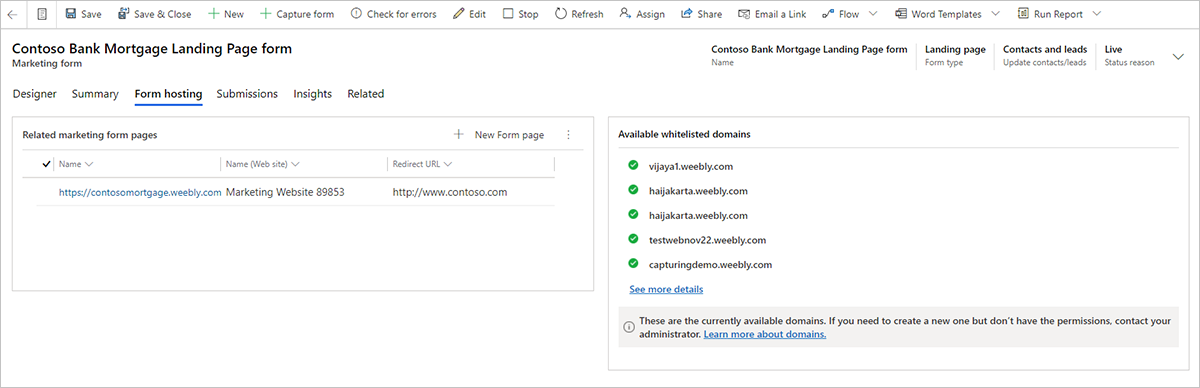
在相關行銷表單頁面欄中,選擇新增表單頁面 (如果看不到,請選取這裡的省略符號按鈕以尋找此命令)。 快速建立彈出式視窗隨即滑入。 表單頁面是虛擬頁面,您可在其中設定幾個要嵌入到外部頁面的額外組態設定。
使用快速建立表單,設定您的表單選項。 此處的設定與安排在行銷頁面上的表單項目設定一樣。
選取儲存即可建立新的表單頁面,然後返回原本表單的表單代管索引標籤。
如果表單不使用預先填入,請完成下列步驟:
移至設定>進階設定>行銷設定>驗證網域。 現有已驗證網域的清單隨即開啟。
選取命令列上的新增,以加入新的網域。
新的已驗證網域記錄會開啟。 執行下列設定:
- 網域名稱:輸入所要驗證之網域的名稱。
- 選擇啟用表單託管核取方塊。
如果您的表單確實使用預先填入 (包括所有訂閱中心表單),則必須對將使用表單的網域進行驗證。 其他資訊:啟用對內嵌表單的預先填入
在相關行銷表單頁面欄中選取表單頁面名稱以開啟其設定,並且檢視內嵌程式碼。
複製此內嵌程式碼,並將其貼在您要加以使用的網站頁面上。
Note
依據您使用的 Web 伺服器和 CMS 系統類型,這段程式碼可能需要加以調整 (例如,為了逸出某些特殊字元),或是您的系統設定要加以調整,以便貼入像是這段程式碼的指令碼。 如需詳細資訊,請參閱您的 Web 伺服器和 CMS 文件。
啟用對內嵌表單的預先填入
表單預先填入功能可讓您的表單包含已知連絡人的預先填入值。 預先填入功能使您的表單更易於供連絡人使用,因而有助於提升您的送出率。 此功能使用 Cookie 來識別先前使用過電子郵件所傳送之連結提交表單或開啟訂閱中心的連絡人。
由於表單預先填入需要表單從 Dynamics 365 資料庫擷取連絡人值,因此有一些額外的安全性措施可以協助保護連絡人的隱私權。 這表示連絡人需要確認選擇表單預先填入,而且您必須驗證每個要內嵌表單的外部網域。 解決方案僅允許向其連絡人記錄已設定預先填入旗標的連絡人顯示預先填入的值。 連絡人可以使用任何登陸頁面表單 (倘若表單包含該設定),自行設定或清除其允許預先填入旗標。 Dynamics 365 Customer Insights - Journeys 使用者還可以直接編輯連絡人記錄,來編輯該連絡人的這個設定。
若要建立可內嵌在外部網站、具有預先填入功能的表單:
針對裝載表單的外部網域 (網站) 設定網域驗證,並請務必選取啟用預先填入的表單核取方塊。 不需要在該網域上另行啟用電子郵件驗證,但是您可以這樣做。 如需相關指示,請前往驗證您的網域。
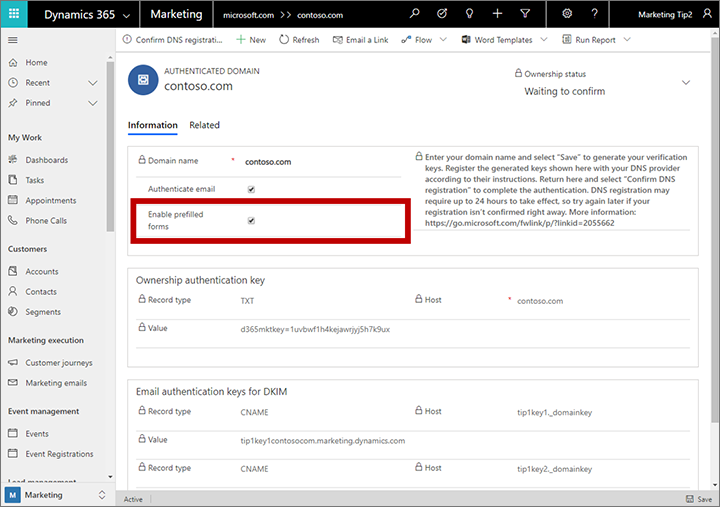
建立包含必要欄位及設計元素的表單,如建立、檢視和管理行銷表單中所述。
啟用表單預先填入功能,如啟用表單預先填入功能中所述。
儲存表單,然後移至表單代管索引標籤 (儲存時首先提供),為其設定表單頁面,如建立內嵌表單中所述。 請注意,您不需要將已驗證的網域新增至表單代管索引標籤上的允許清單,因為已驗證的網域所提供的安全性會比允許清單在這裡提供的安全性更好。
如建立內嵌表單中所述,複製針對新表單頁面所產生的 JavaScript 程式碼,並將其貼入網站的網頁或 CMS 頁面。
以託管的表單方式內嵌訂閱中心
您可以在外部網站內嵌訂閱中心表單,就像可在標準登陸頁面表單中內嵌一樣。 唯一的差別是,您必須將表單類型設定為訂閱中心。 訂閱中心需要預先填入功能,因此您必須驗證外部網域、設定表單,然後在頁面內嵌產生的表單程式碼,如上一節所述。
使用表單擷取來整合外部建立的表單
表單擷取可讓您在外部網站建立表單,直接將資訊送出至 Dynamics 365 Customer Insights - Journeys。 產生的解決方案除了不支援預先填入以外,運作起來就像 Customer Insights - Journeys 應用程式中建立的原生行銷頁面一樣。 這使得頁面設計人員可以更輕鬆地建立與網站的其他圖形設計及功能相符的表單,而這些表單也會將值送出至 Dynamics 365 Customer Insights - Journeys。
若要啟用表單擷取,您必須在 Dynamics 365 Customer Insights - Journeys 中產生表單擷取 JavaScript,並將該指令碼新增至外部表單頁面。 然後就可以將該頁面載入到 Dynamics 365 Customer Insights - Journeys 中,將其欄位對應至行銷欄位。 表單擷取 JavaScript 會在執行階段擷取每次表單送出,並將值提交給 Dynamics 365 Customer Insights - Journeys 進行處理和儲存。
擷取新的外部表單
若要表單擷取:
使用 CMS 系統及其他程式碼撰寫工具來設計包含輸入表單 (具有所需欄位和功能) 的頁面。
登入 Dynamics 365 Customer Insights - Journeys,並移至推播式行銷>網際網路行銷>表單欄位。 這裡列出的每個記錄都會在可供行銷表單使用的欄位,與基礎資料庫中連絡人或潛在客戶實體的實際欄位之間建立對應。 檢查以確保外部表單所需的每個欄位都在此處正確對應,並視需要新增任何缺少的欄位。 其他資訊:建立和管理要在表單中使用的輸入欄位
移至行銷表單,並選擇擷取表單。 這將啟動表單擷取精靈,該精靈將引導您完成每個步驟,第一步是將追蹤指令碼放置到網頁中。
輸入表單位置:輸入第三方頁面的 URL,讓表單擷取精靈檢查是否插入了有效的追蹤指令碼。 您的網頁將在新索引標籤中開啟,精靈將在那裡持續檢查追蹤指令碼。 這使精靈能夠偵測動態注入的指令碼。 保持此索引標籤為開啟狀態,直到完成表單擷取。
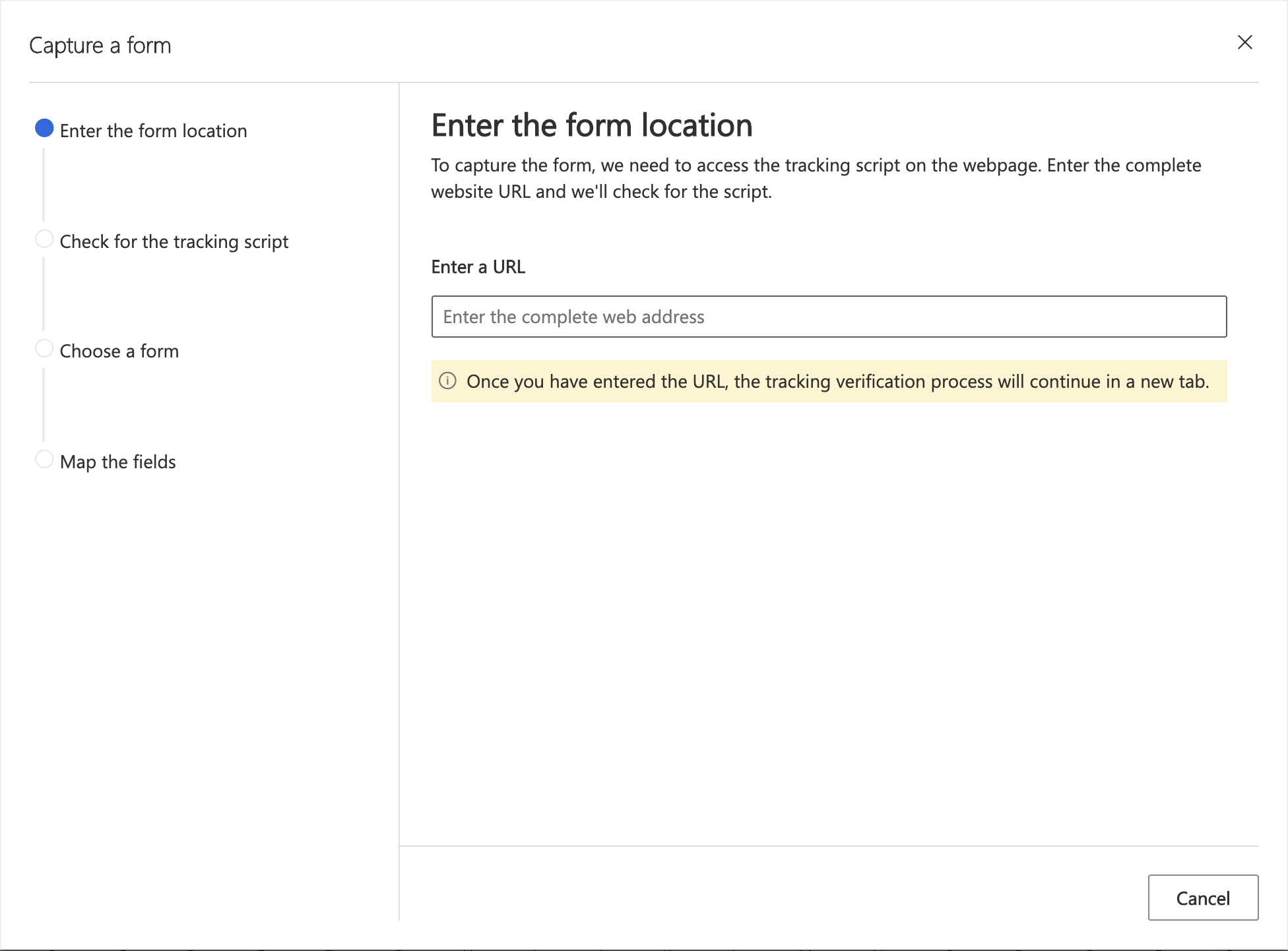
選取新索引標籤中的按鈕以繼續表單擷取精靈中的後續步驟。
檢查追蹤指令碼:如果這是您第一次擷取此表單,並且您需要為您的網站產生指令碼,請選取我需要新的指令碼。 這將建立網站實體,您可以在行銷網站區段存取該實體,並在以後重新命名。 如果您已有指令碼,請使用下拉清單尋找表單網頁的指令碼。
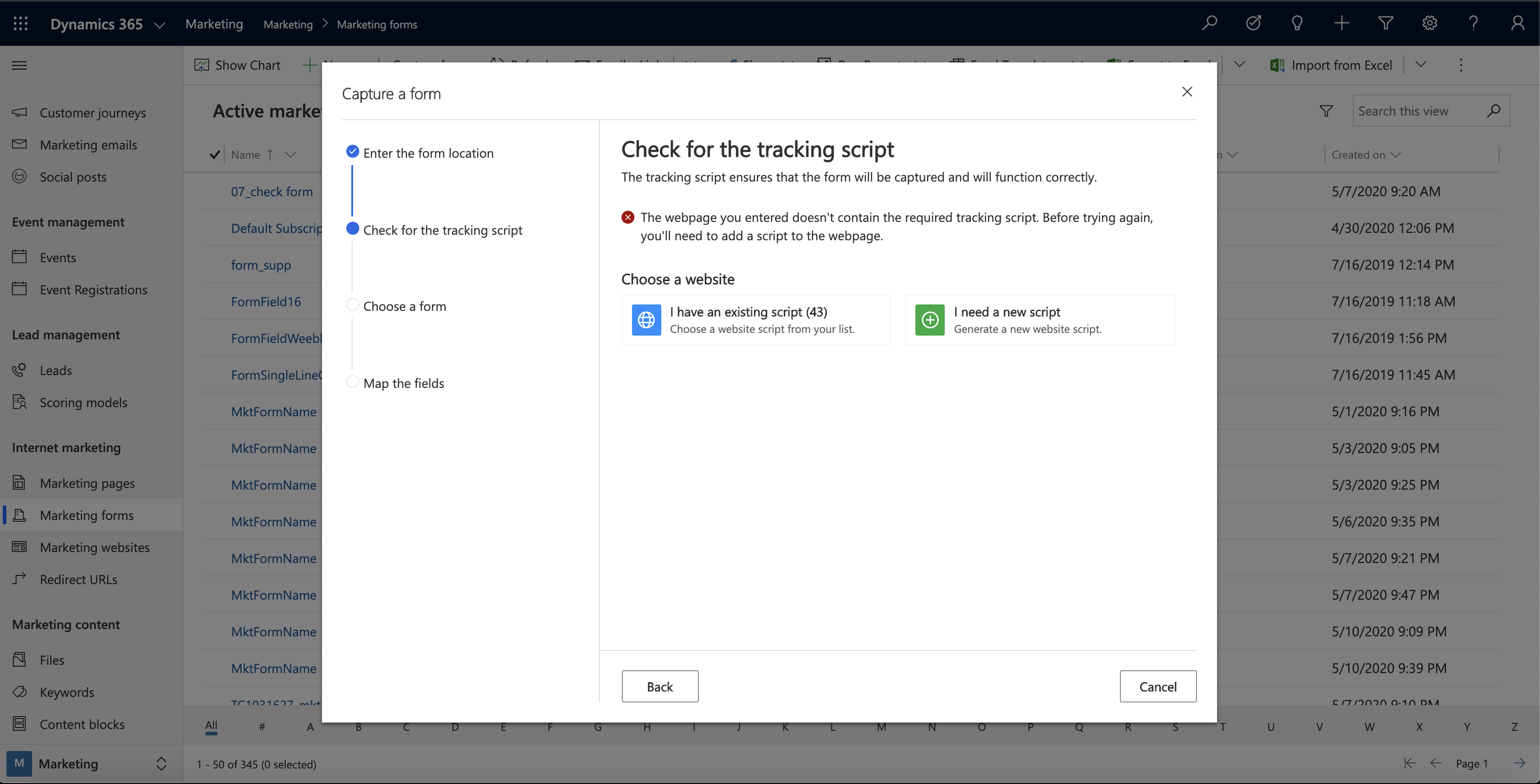
附註
移至推播式行銷>網際網路行銷>行銷網站,檢視透過精靈建立的網站實體記錄。 這裡列出的每個網站記錄 (如果有) 都會提供對特定網站或子網站的網站追蹤及表單擷取程式碼。
將指令碼放入網頁:複製追蹤指令碼並將其放在網頁 HTML 程式碼的頂端,或將其分享給開發人員讓他們這麼做。 在第三方頁面中,這是透過插入內嵌 HTML 程式碼來完成的。 將指令碼新增到網頁後,重新整理包含網頁的索引標籤,以便讓表單擷取精靈可看到更新。
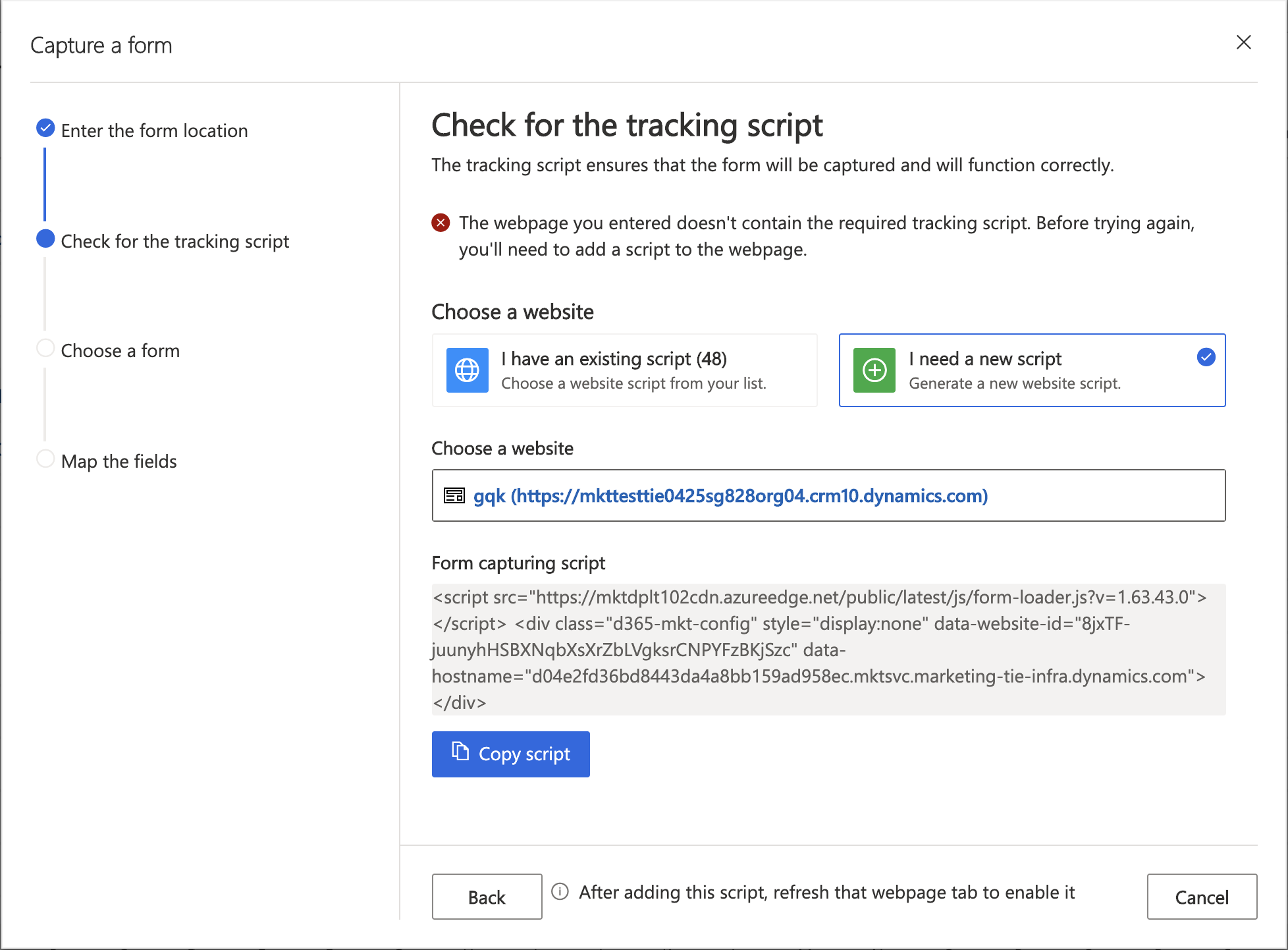
選擇表單:重新整理網頁後,您將可看到所有可用的表單。 您可以選擇要擷取的表單。
對應欄位:在退出精靈之前,將表單中的欄位對應到 Dynamics 365 欄位,以便可以在 Marketing 環境中的實體下記錄和儲存項目。
概觀與上線:退出精靈後,您將看到對應欄位的概觀。 在上線之前,請確保欄位已正確對應,以確保表單擷取成功。
移至摘要索引標籤,並完成行銷表單的設定,就像對原生行銷表單進行設定一樣。 請務必提供有意義的名稱、決定要更新的是連絡人、潛在客戶還是兩者,然後選擇用於尋找現有要更新之記錄的比對策略。 其他資訊:表單摘要和設定
Note
表單擷取表單不支援預先填入,因此不要嘗試為其設定預先填入。
選取命令列上的儲存以儲存行銷表單。
選取命令列中的上線以啟用新的行銷表單,讓表單可以開始接受來自外部表單的資料。
編輯上線的表單擷取表單
表單擷取表單上線時,其所有設定都是唯讀的。 如果您更新了外部表單,或出於任何原因必須編輯表單擷取表單時,請執行下列動作:
- 開啟相關的行銷表單記錄。
- 選取命令列上的編輯,讓記錄進入即時編輯狀態。 (表單在此狀態下保持使用中狀態)。
- 您現在可以視需要對摘要索引標籤進行變更,但設計索引標籤上的欄位對應仍處於鎖定狀態。 如果您需要編輯欄位對應,請在命令列上選取同步處理表單,以載入外部表單的最新版本並解除鎖定這些設定。
- 完成記錄的編輯時,選取命令列上的儲存。 隨即儲存您的變更,表單會自動重新上線。 (選取取消編輯可以捨棄未儲存的變更並回復到已上線狀態)。
在電子郵件和客戶旅程中參照託管或擷取的表單
設定擷取或託管的表單之後,就可以開始在行銷電子郵件和客戶旅程中使用該表單。 在這裡,託管和擷取的表單的運作方式完全相同。
從電子郵件訊息連結至外部表單
與本機登陸頁面不同,外部表單沒有專用的設計元素。 因此,請使用按鈕元素或標準文字連結,透過內嵌表單的頁面 URL 從網頁伺服器連結至該表單。
使用包含旅程觸發程序的外部表單
Dynamics 365 Customer Insights - Journeys 包含客戶旅程的行銷表單圖標。 用起來就像行銷頁面圖標一樣,兩者都會啟用客戶旅程觸發程序,以對表單瀏覽和送出做出回應,以及建立內向行銷活動。
若要設定邀請連絡人瀏覽外部表單的旅程,然後對表單瀏覽或送出做出回應:
建立行銷電子郵件 (包含指向要用來代管表單之頁面的連結) 並將其上線。
像往常一樣建立客戶旅程。
從目標設為要邀請來瀏覽登陸頁面之連絡人的區段開始旅程。
在您希望旅程傳送訊息的位置,新增參照您的訊息的行銷電子郵件訊息圖標
將行銷表單圖標從工具箱拖曳到行銷電子郵件訊息圖標,將表單新增為該訊息的下層。 然後使用觸發程序圖標追隨此訊息圖標。
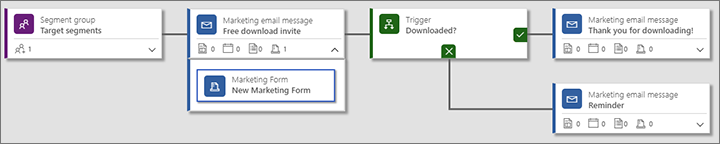
展開行銷電子郵件訊息圖標,以查看您剛新增至其中的行銷表單圖標。 選取行銷表單圖標、開啟屬性面板,然後將其設定為參照建立已內嵌於外部網站之 JavaScript (表單頁面) 的表單記錄。
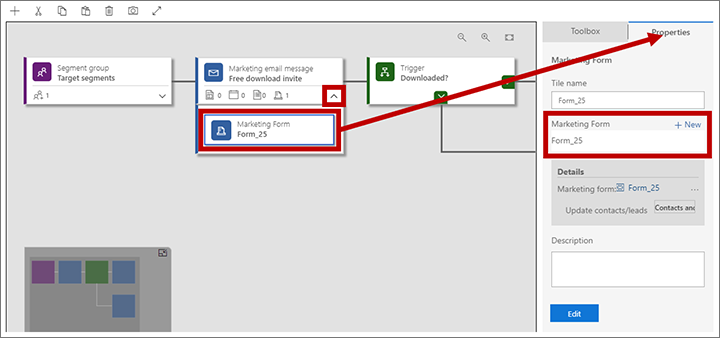
選取觸發程序圖標,並開啟其屬性面板。
在觸發程序屬性中選取設定規則標題旁邊的新增。
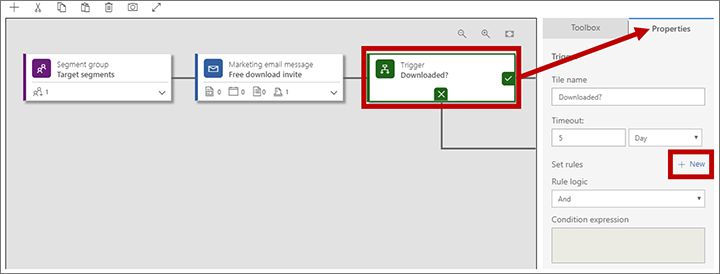
新規則會新增至觸發程序。 將來源設定為您已新增至行銷電子郵件訊息圖標之行銷表單圖標的名稱,而將條件設定為行銷表單已瀏覽 (要在連絡人載入表單時觸發),或設定為行銷表單連絡人已註冊 (要在連絡人提交表單時觸發)。
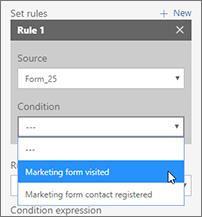
視需要繼續設計您的客戶旅程。
儲存並上線。
將外部表單與內向行銷活動搭配使用
您可以建立內向行銷活動,作法是在旅程起始處放置行銷表單,然後設定圖標以參照已建立要在外部網站上使用之內嵌或擷取表單的行銷表單記錄。 這會導致將每個提交表單的連絡人都新增至旅程,就像他們加入了旅程設為目標的區段一樣。 您可能已經對託管於以 Power Apps 入口網站建立之入口網站上的行銷頁面執行一些類似的動作,但現在也可以對外部託管的行銷表單這樣做。